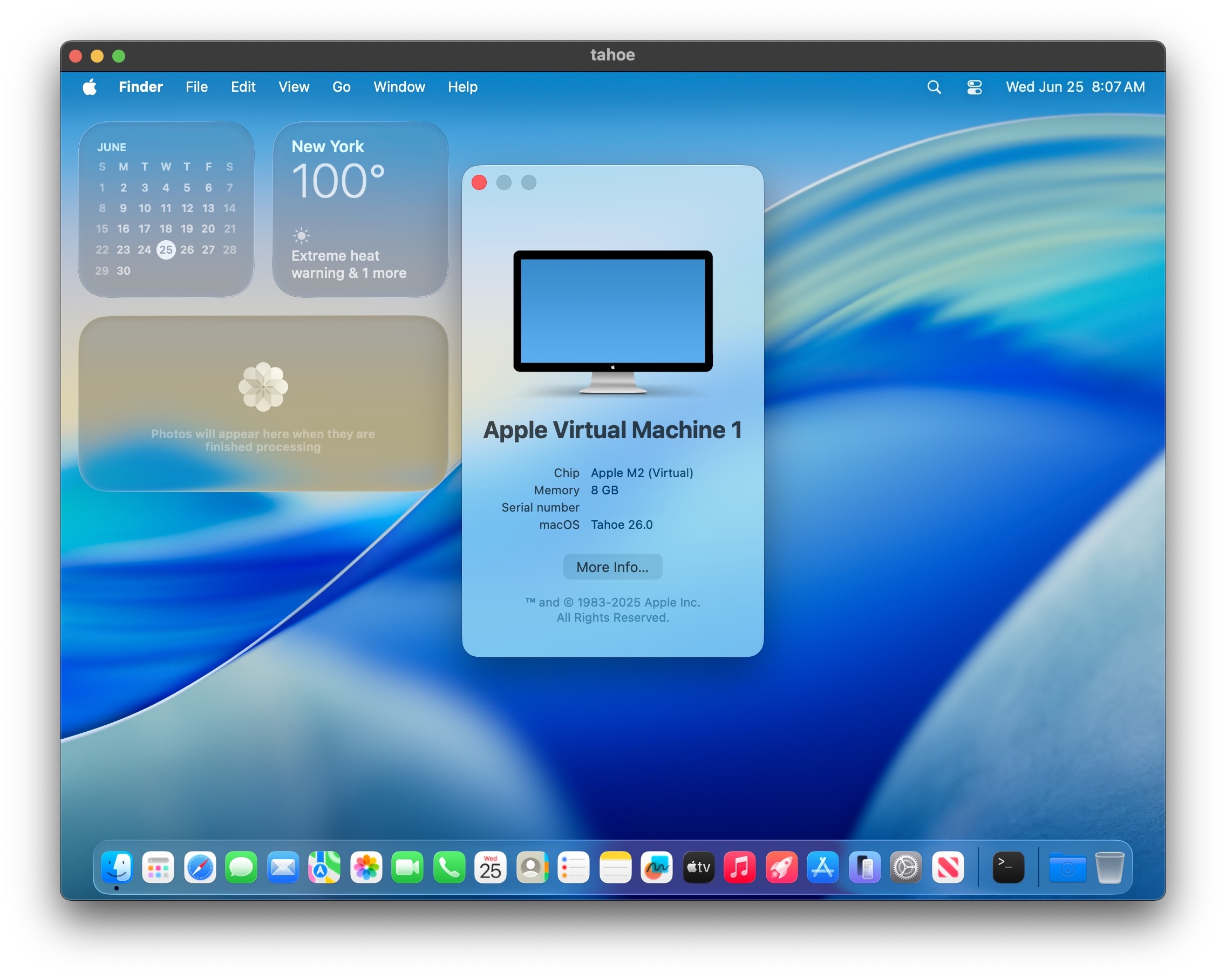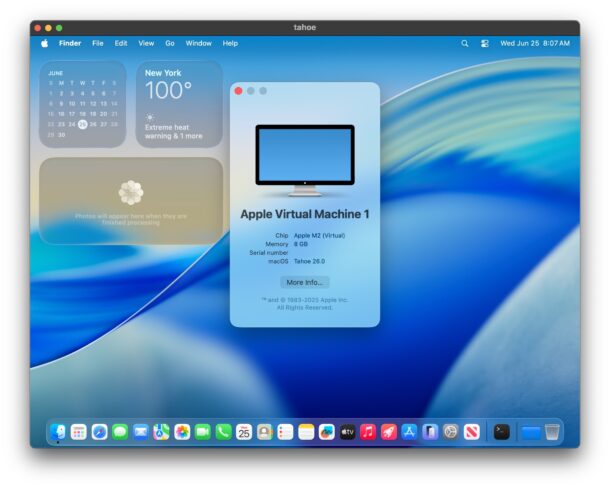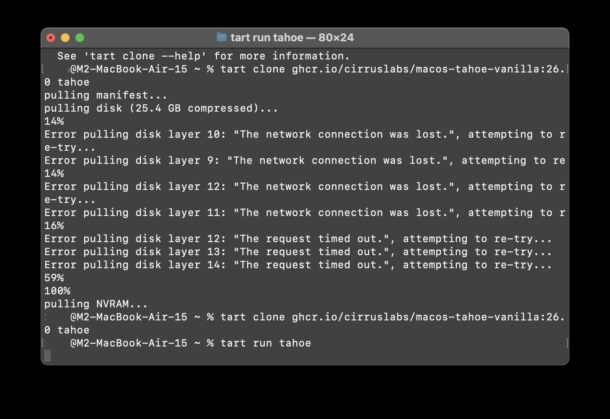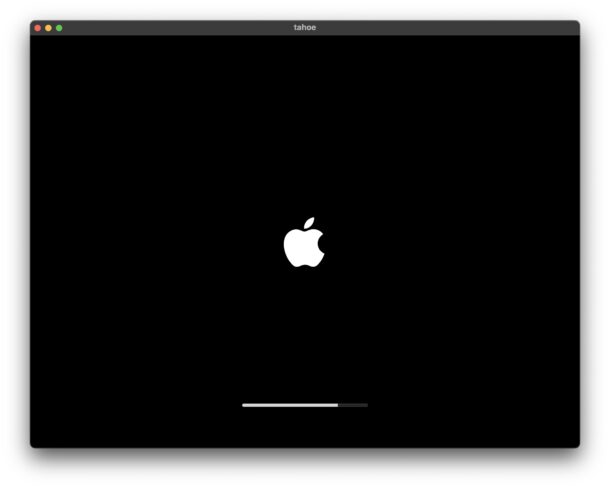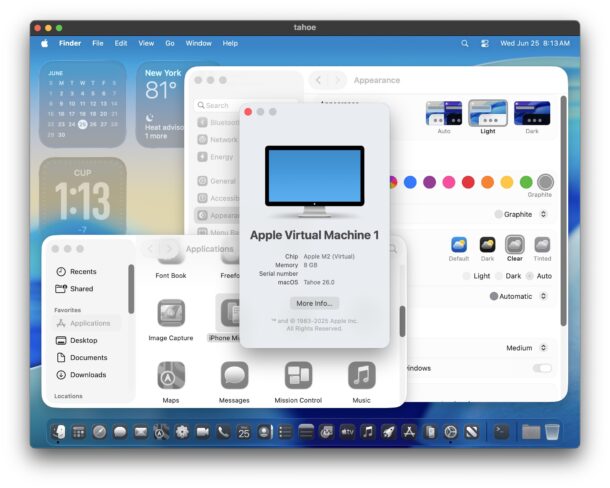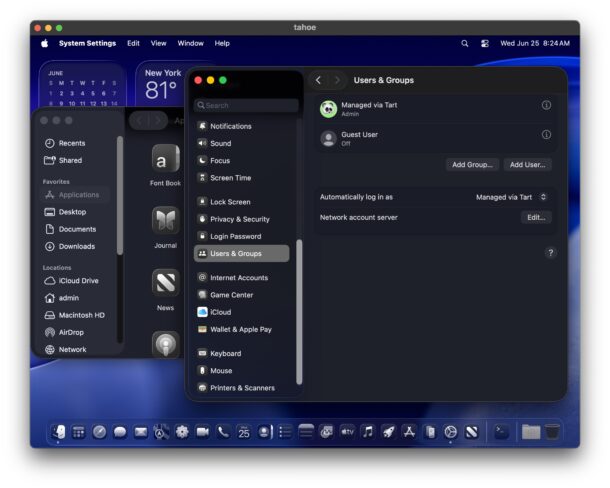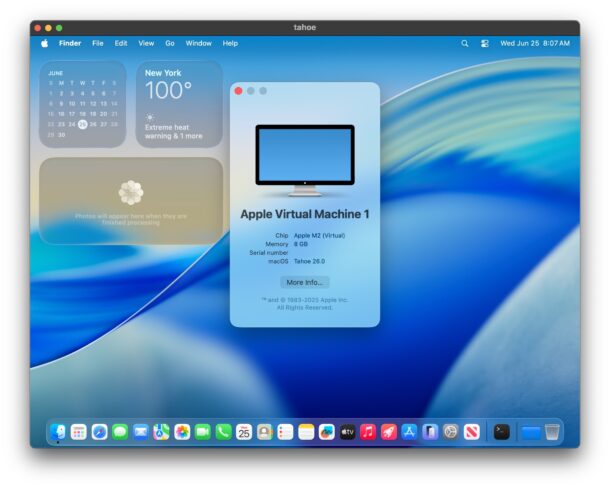
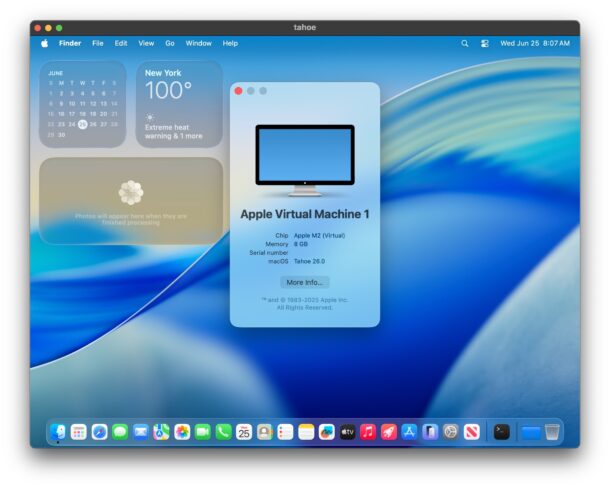
Gli utenti Mac avanzati che sono esperti con la riga di comando possono costruire una macchina virtuale beta MacOS Tahoe 26 emettendo alcuni comandi nel terminale, con l’aiuto della crostata. Tart è uno strumento di comando per la gestione delle macchine virtuali ed è uno dei modi più veloci in assoluto per ottenere una macchina virtuale di MacOS Tahoe 26 in esecuzione su qualsiasi Mac di silicio Apple. Dopo che i comandi hanno eseguito con successo, MacOS Tahoe 26 Beta funzionerà immediatamente in una macchina virtuale finestra e le prestazioni sono abbastanza buone su qualsiasi Mac di silicio Apple. Questo è davvero veloce come si ottiene per la distribuzione di Tahoe VM, e dopo aver sperimentato questo probabilmente diventerai un fan della crostata.
Poiché Tart è uno strumento di riga di comando che è più facilmente installato tramite Homebrew, dovrai avere Homebrew installato sul Mac prima di andare oltre. Se non usi homebrew da un po ‘, ti consigliamo di aggiornarlo prima.
Come realizzare una macchina virtuale di MacOS Tahoe 26 BETA con crostata alla riga di comando
L’uso della crostata per distribuire rapidamente una macchina virtuale MacOS Tahoe è straordinariamente veloce. Supponiamo che tu abbia già installato Homebrew, altrimenti devi prima farlo.
- Apri l’app terminale su Mac
- Immettere il comando seguente per installare la crostata tramite Homebrew:
brew install cirruslabs/cli/tart
- Dopo l’installazione della crostata, usa Tart per clonare l’immagine beta MacOS Tahoe con questo comando:
tart clone ghcr.io/cirruslabs/macos-tahoe-vanilla:26.0 tahoe
- Scaricherà MacOS Tahoe 26 Beta, quando vedrai “100%” il download è terminato e tornerai al prompt dei comandi, che quindi esegui il comando successivo per avviare MacOS Tahoe Virtual Machine:
tart run tahoe
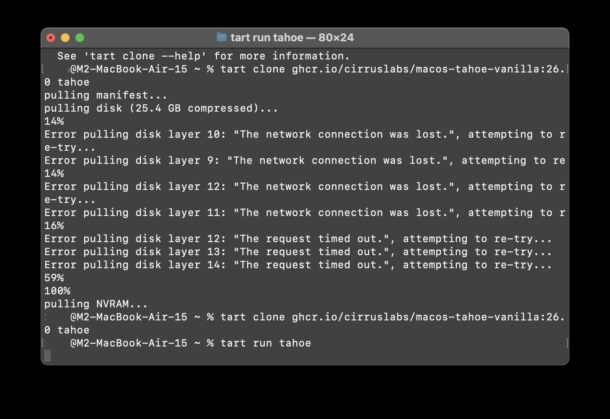
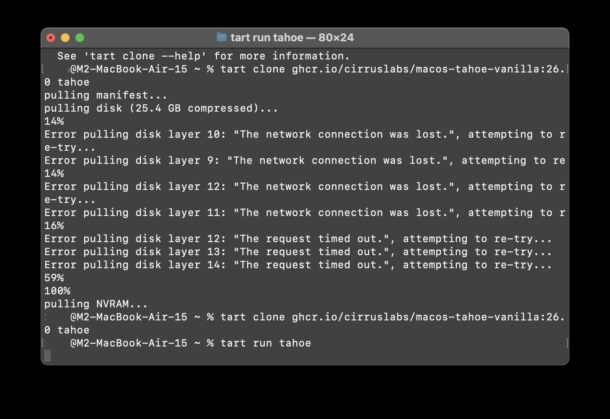
Macos tahoe si avvia rapidamente in una nuova finestra attraverso la crostata:
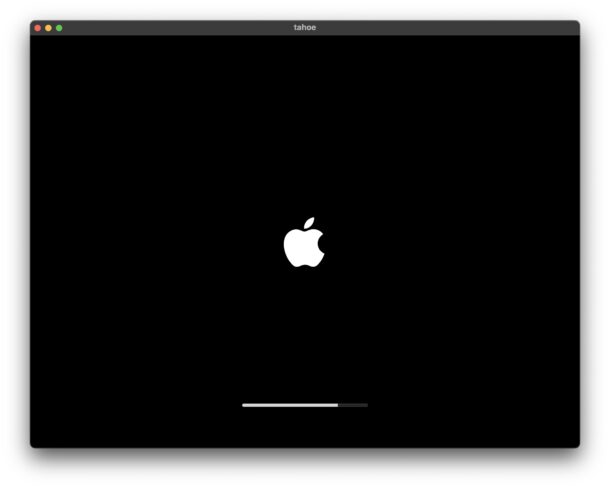
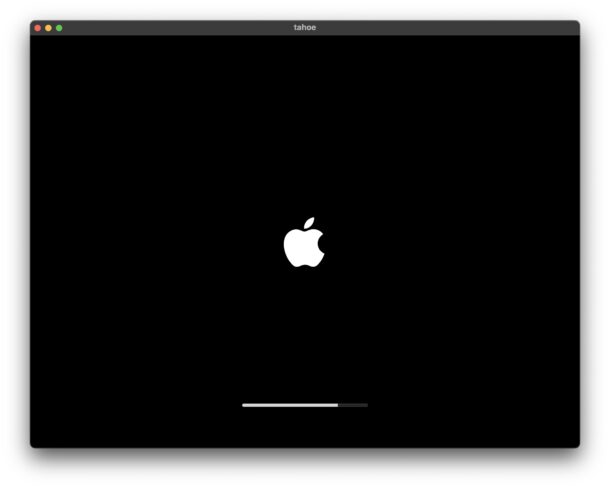
In un momento, vedrai apparire il desktop MacOS Tahoe, senza nemmeno dover passare attraverso il tipico processo di configurazione di MacOS e senza dover accedere.
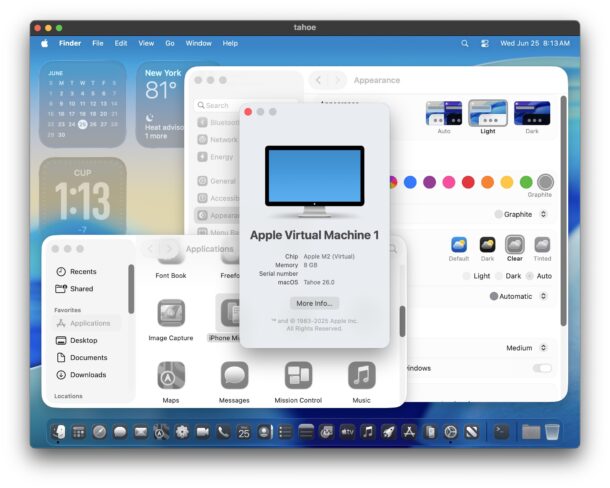
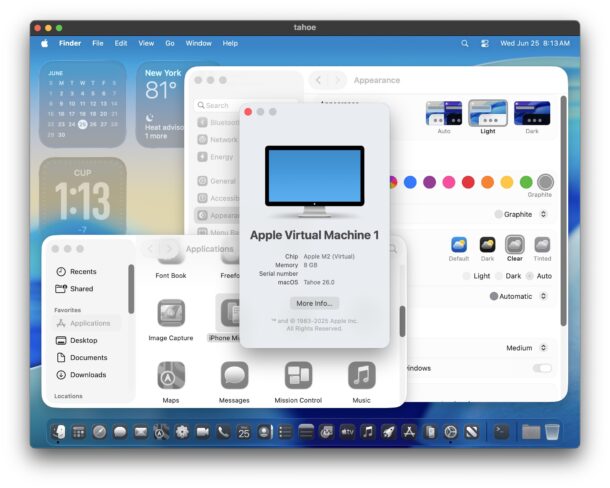
MacOS Tahoe Tart Vm Accesso Informazioni
Importanti informazioni di accesso alla crostata Tahoe: Il nome utente e la password per la macchina virtuale MacOS Tahoe è amministratore/amministratoreche poiché questa è solo una macchina virtuale per scopi di test, probabilmente non è importante cambiare per la maggior parte degli utenti.
Non altrimenti se si desidera modificare il nome utente/password da amministratore/amministratore in qualcos’altro o creare un nuovo account, puoi farlo attraverso il processo MACOS standard tramite le impostazioni di sistema nella macchina virtuale Tahoe:
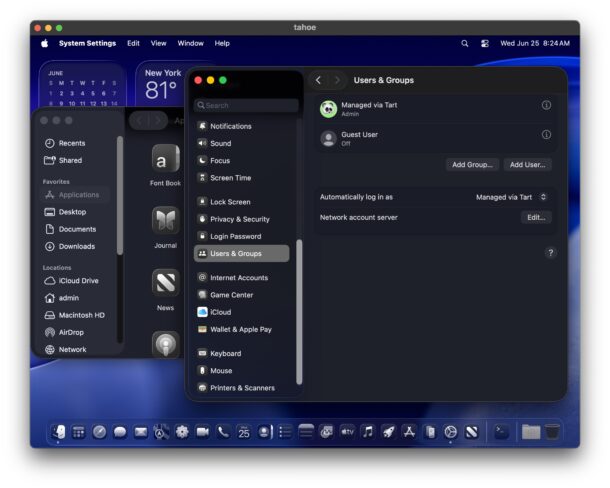
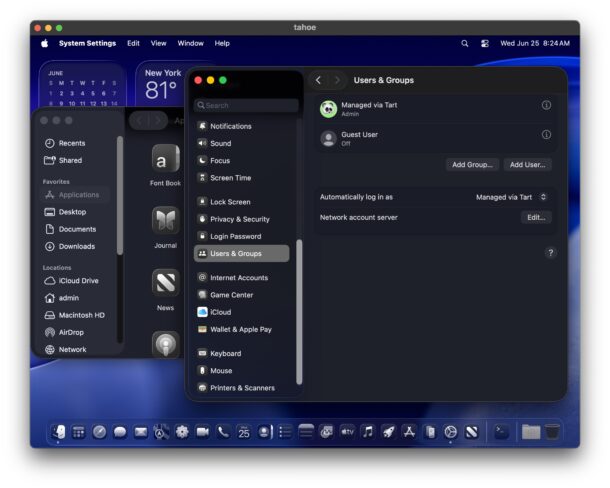
Chiusura e lancio della VM Tahoe Tart
È possibile chiudere la finestra o uscire dal terminale per uscire dalla macchina virtuale in qualsiasi momento.
Per avviare di nuovo la VM di Tahoe, devi semplicemente tornare alla riga di comando e emettere nuovamente il comando di esecuzione:
tart run tahoe
Se ti senti a tuo agio con la riga di comando, Tart è facile come ottiene una configurazione VM
È davvero così facile; Solo alcuni comandi del terminale e stai eseguendo la beta MacOS Tahoe in una macchina virtuale.
Per molti di noi che sono a proprio agio con la riga di comando, ottenere una VM in esecuzione attraverso la crostata è molto più veloce e più facile del processo standard di utilizzo del software di virtualizzazione, quindi utilizzando un file di installazione MacOS o IPSW per creare una macchina virtuale e quindi passare manualmente attraverso il processo di configurazione VM e MacOS standard. Tre comandi sono tutto ciò che serve e il desktop Tahoe VM appare rapidamente sul tuo Mac.
Se preferisci i metodi dell’app GUI VM, è possibile scaricare qui un programma di installazione o IPSW MacOS per l’ultima versione di MacOS Tahoe e praticamente tutte le altre versione di MacOS per cui è disponibile un file di installazione o firmware.
Risoluzione dei problemi di creazione di VM tahoe e messaggi di errore
Se stai tentando di configurare una VM in crostata o qualsiasi altro software di virtualizzazione, potresti incontrare un messaggio di errore “Aggiornamento del software”, che può essere risolto installando l’aggiornamento del supporto del dispositivo per Tahoe 26 o l’ultima versione beta di XCode.
Separatamente, quando si tenta di clonare o scaricare l’immagine beta MacOS Tahoe con crostata, potresti vedere una varietà di messaggi di errore come i seguenti:
Error pulling disk layer 10: "The network connection was lost.", attempting to retry
O un altro che potresti vedere è:
Error pulling disk layer 12: "The request timed out." attempting to re-try...
Come puoi vedere nello screenshot sopra, questi messaggi di errore si sono auto -corretti e Tart è stato in grado di scaricare e installare l’immagine della macchina virtuale da sola senza alcun intervento. Questa sequenza di errori è avvenuta ripetutamente per me durante diverse configurazioni con crostata, quindi è possibile che sia dovuta a una difficoltà di connessione con il server, o persino la mia connessione Internet o il router Wi-Fi. In entrambi i casi, se vedi quei messaggi di errore, vedi se Tart risolverà il problema da solo, altrimenti potresti semplicemente dover eseguire nuovamente il comando clone aspro.
tart clone ghcr.io/cirruslabs/macos-tahoe-vanilla:26.0 tahoe
Una volta che vedi “100%”, il comando di corsa è pronto per andare:
tart run tahoe
Questo è tutto.
–
Hai provato Tart per distribuire rapidamente una macchina virtuale di MacOS Tahoe 26? Cosa hai pensato del processo? Hai mai usato la crostata per creare macchine virtuali prima? Hai un metodo o un approccio di build VM preferito? Preferisci le app GUI VM e, in tal caso, quali? Condividi con noi le tue esperienze e pensieri nei commenti qui sotto.
Imparentato

 Apple5 anni ago
Apple5 anni ago
 Apple5 anni ago
Apple5 anni ago
 Apple5 anni ago
Apple5 anni ago
 Apple5 anni ago
Apple5 anni ago